動画編集の機会が増えていく時代ですが、どの動画編集ソフトを使うかは悩みますね。 そんな方に今回は待望の完全無料で透かしも入らずに利用可能な「VideoProc Vlogger」をご紹介します。
VideoProc Vloggerとは

「VideoProc Vlogger」は高機能な動画編集ソフトです。
何と言っても一番の特徴はその高機能を完全無料で利用できることです。
動画編集ソフトを探している方は大体「動画編集ソフト 無料」や「動画トリミング 無料」、「動画エフェクト 無料」などと検索していることでしょう。
しかし、紹介内容から実際に使ってみると、最終的に動画に透かし(ウォーターマーク)が入って、その透かしをなくすには有料版にする必要があるとわかりがっかりした経験もあるのではないでしょうか?
これらをばっちり解決してくれるのが「VideoProc Vlogger」です。
皆様がお求めの以下の機能もばっちり最後まで無料で利用できて思い通りの動画が作成できます。
これだけの機能が動画編集初心者の方でも簡単に操作できるので、今話題のVlogなどを運営する場合にもとても重宝します。
それでは、実際に動画を編集したものを交えて機能を見ていきましょう。
機能紹介
まずは主によく使われる基本的な機能からご紹介します。
テキスト&タイトル
VideoProc Vloggerのテキストは直感的な操作で手軽に挿入することが出来ます。
また、すでにエフェクトが付いたテンプレートもたくさんの種類があるので動画に変化を付けながら作成していくことも可能。
挿入したテキストは内容の編集や位置取りの調整も簡単で思った通りの作業ができます。
エフェクト
VideoProc Vloggerではエフェクトという動画に特殊な加工を施す技術もワンタッチで行うことが出来ます。
ビデオテープなどの古い映像を流しているような加工や「グレースケール」、「ワイプ」で一部のみ見せるなど様々な効果があるのでいろいろ試してみましょう。
トランジション
「トランジション」は、動画と動画などのつなぎ目にエフェクトをかけて、場面切り替え時に効果を得る機能です。
エフェクト効果の種類も「フェード」など一般的なものから「歪み」などあらゆるものが揃っています。
また、切り替えの効果時間も直感的にドラッグで調整が可能となっていて使い勝手も良いです。
逆再生
VideoProc Vloggerでは、チェック一つで手早く逆再生が可能となっています。
一般的な動画編集ソフトですと、複雑な操作で細かく調整して逆再生などをおこなったりしますが、これを使えば、動画を選択中に逆再生のボタンを押すだけでその効果を得られます。
ひと工夫した動画やちょっと変化を付けたいときにとても重宝します。
高度な編集機能
ピクチャーインピクチャー(PIP)
PIPとは「ピクチャーインピクチャー」の略で、画像内に画像という意味ですが、要するに動画の中にさらに動画や画像を入れ込む技術のことを言います。
テレビ番組のワイプをイメージするとわかりやすいです。
この技術を利用すると、動画の説明用に小さな窓で解説者の動画を入れたり、動画上に説明用画像を表示することが出来ます。
VideoProc VloggerではPIPも素材を重ねるだけで簡単に利用することが可能となっています。
さらに、位置取りやサイズ感の調整もドラッグで直感的に操作できるのでとても簡単です。
クロマキー合成
「クロマキー合成」とは、グリーンバックなど緑一色の背景を利用して撮影された動画から、緑の背景のみをごっそり削除して、他の動画や画像と組み合わせることで、合成動画を作り出す技術です。
VideoProc Vloggerでは背景が単色となっている素材を選択して、削除したい背景の色を選択するだけで、特定の被写体のみを残すことが出来ます。
このソフトなら難しい知識や操作が必要だった合成動画が、手軽に作成可能になります。
速度変更
従来の動画編集ソフトでは、動画の再生速度を数値などで細かく指定したり、速度変更する部分を細かくカットする必要などがありましたが、 VideoProc Vlogger は一味違います。
速度変更したい動画を選択したら、「速度」ボタンを押すと、速度変更の専用画面が表示されます。
そこでは、スピードの状態が一目でわかる波形を利用して、自分好みにスピード調整ができます。
また、プリセットの速度もたくさん用意されているので、選択するだけで、好みのスピード調整ができるのもポイントです。
出力画面比率の豊富さ
VideoProc Vloggerは内部の機能だけでなく、出力できる動画の画面比率(アスペクト比)の種類も豊富です。
「2k」や「4k」だけでなくスマホ縦長動画を対象とした「9:16」の縦横比の動画も出力可能となっています。
これは意外と重要なポイントで、今の時代はスマホが普及し、さらにショート動画がかなりの勢いを持っています。
さらに需要が増す可能性が高いので、手軽にスマホ動画を編集できるのは一つの強みと言えます。
まとめ
VideoProc Vloggerは完全無料なのに、操作するユーザーインターフェースが直感的な為、動画編集初心者の方にもとてもおすすめの動画編集ソフトです。
これからVlogを始めてみたいという方にも、高度な編集を行いたい場合も、使いこなしていけば凝った動画まで作成することができる優れたソフトなので、ぜひ試してみてください。
ダウンロード・インストールはこちら



コメント